از طریق منوی جستجو مطلب مورد نظر خود در وبلاگ را به سرعت پیدا کنید
برنامه از دست رفته وردپرس: دلایل احتمالی و 5 مرحله برای رفع آن
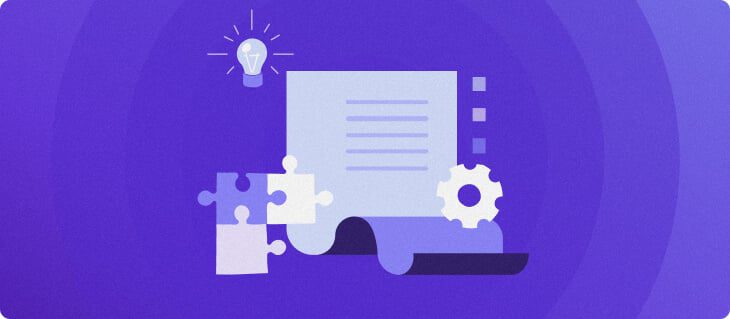
سرفصلهای مطلب

مواجه شدن با خطای برنامهریزی از دست رفته وردپرس میتواند برای هر صاحب سایتی ناامیدکننده باشد. از انتشار پست های برنامه ریزی شده جلوگیری می کند روی زمان، برنامه ریزی محتوای شما را مختل می کند process.
این مقاله به بررسی چند دلیل احتمالی خطای زمانبندی از دست رفته وردپرس میپردازد. سپس، پنج روش اشکال زدایی را برای رفع خطای عدم انتشار پست های برنامه ریزی شده وردپرس و جلوگیری از تکرار آن پوشش خواهیم داد.
چگونه خطای زمانبندی اشتباه وردپرس را رفع کنیم
1. مشکلات سرور را بررسی کنید
2. تداخل با سایر افزونهها را بررسی کنید و سعی کنید هر کدام را که میتواند با ویژگی زمانبندی تداخل داشته باشد غیرفعال کنید.
3. یک افزونه رفع برنامه از دست رفته مانند WP Missed Schedule یا Missed Schedule Fixer نصب کنید
4. WP-Cron را با cron سرور جایگزین کنید
5. با ویرایش تاریخ و زمان انتشار پست در ویرایشگر پست، پست از دست رفته را به صورت دستی منتشر کنید
برنامه از دست رفته وردپرس چیست؟
خطای زمانبندی از دست رفته وردپرس زمانی اتفاق میافتد که cron job که محتوای شما را منتشر میکند به درستی کار نمیکند. وردپرس سیستمی به نام اجرا می کند WP-cron برای کمک به کاربران برای خودکارسازی کارهای تکراری، مانند انتشار پست های برنامه ریزی شده.
با این حال، بر خلاف یک کار cron سمت سرور که وظایف را بر اساس اجرا می کند روی یک برنامه زمانبندی مشخص، نسخه وردپرس متکی است روی page بارگذاری می شود تا رویدادها را تحریک کند.
به عنوان مثال، شما برنامه ریزی کرده اید که یک پست وبلاگ در ساعت 10 صبح منتشر شود. اما اگر کسی در آن زمان از سایت شما بازدید نکند، cron فعال نمی شود و منجر به خطای ارسال برنامه ریزی شده از دست رفته می شود.
دلایل دیگری که ممکن است باعث خطای زمانبندی از دست رفته وردپرس شود:
- تنظیمات نادرست. انتخاب منطقه زمانی اشتباه می تواند مانع از انتشار پست های زمان بندی شده در زمان مناسب وردپرس شود.
- حافظه پنهان منقضی شده. محتوای قدیمی ممکن است با فرآیندهای cron تداخل داشته باشد و منجر به انجام کارهای خودکار ناموفق شود.
- حافظه محدود. محدودیت حافظه کم یک خطای حیاتی وردپرس است که ممکن است کاربران هنگام انتشار پست های برنامه ریزی شده با آن مواجه شوند.
مطالعه پیشنهادی
روش راه اندازی و مدیریت یک Cron Job وردپرس
چگونه خطای زمانبندی اشتباه وردپرس را رفع کنیم
این بخش پنج راه حل ممکن برای رفع خطای برنامه ریزی از دست رفته در وردپرس را پوشش می دهد، از بررسی تنظیمات وردپرس تا استفاده از کرون سمت سرور.
1. تنظیمات وردپرس خود را بررسی کنید
اولین قدم این است که تنظیمات منطقه زمانی وردپرس خود را بررسی کنید. مطمئن شوید که به درستی پیکربندی شده است تا از اشتباهات زمان بندی جلوگیری شود:
- داشبورد وردپرس را باز کنید.
- رفتن به تنظیمات → عمومی.
- به پایین بروید منطقه زمانی.
- یک شهر را در منطقه زمانی خود انتخاب کنید یا یک شهر را انتخاب کنید زمان جهانی هماهنگ (UTC) انحراف.
- کلیک ذخیره تغییرات.


پس از تنظیم صحیح منطقه زمانی، یک پست برنامه ریزی شده وردپرس دیگر ایجاد کنید تا ببینید آیا خطا را برطرف می کند یا خیر.
2. کش وردپرس را پاک کنید
در حالی که حافظه پنهان به وبسایتها کمک میکند سریعتر بارگیری شوند، ممکن است حاوی محتوای قدیمی باشد که با کارهای کرون وردپرس تداخل داشته باشد. در نتیجه، آنها نمی توانند وظایف برنامه ریزی شده را به درستی اجرا کنند.
برای پاک کردن کش در وردپرس، از افزونه های کش مانند استفاده کنید مجموع کش W3:
- وارد داشبورد وردپرس خود شوید.
- در منوی ناوبری سمت چپ، را انتخاب کنید پلاگین ها → جدید اضافه کن.
- “W3 Total Cache” را جستجو کنید و کلیک کنید الآن نصب کن.
- پس از نصب، فشار دهید فعال کنید.
- سر به کارایی → داشبورد.
- انتخاب کنید تمام کش ها را خالی کنید.


اگر این روش کار می کند، کش خود را به طور مرتب پاک کنید تا از بروز مجدد خطای برنامه از دست رفته وردپرس جلوگیری کنید.
برای هاستینگer کاربران، مدیر کش ویژگی روی hPanel می تواند به صورت خودکار process هر 30 دقیقه برای فعال کردن این قابلیت، مراحل زیر را دنبال کنید:
- در hPanel، به میزبانی → مدیریت کنید.
- به پایین بروید پیشرفته روی نوار کناری سمت چپ
- باز کن مدیر کش.
- را فعال کنید کش خودکار تغییر وضعیت.
متناوبا، از سوی دیگر، هاستینگer کاربران می توانند فعال کنند بدون کش حالت برای دور زدن حافظه پنهان. به داشبورد خود بروید روی hPanel را انتخاب کرده و روی دکمه جابجایی در زیر کلیک کنید بدون کش بخش حالت این حالت همچنین کش سرور، کش مرورگر، CDN و افزونه های کش وردپرس فعال شما را به مدت 24 ساعت غیرفعال می کند.


3. محدودیت حافظه وردپرس را افزایش دهید
روش عیبیابی بعدی شامل بررسی محدودیت حافظه وب سرور است.
از آنجایی که وردپرس از پیش پردازشگر Hypertext (PHP) به عنوان زبان برنامه نویسی اصلی خود استفاده می کند، باید محدودیت فعلی حافظه PHP را بررسی کنید:
- از داشبورد وردپرس، دسترسی داشته باشید ابزار → سلامت سایت.
- انتخاب کنید اطلاعات و به پایین اسکرول کنید سرور.
- را بیابید محدودیت حافظه PHP بخش.


اگر محدودیت حافظه شما است زیر 256 مگابایت، توصیه می کنیم آن را افزایش دهید.
در اینجا روش انجام آن از طریق آمده است hPanel:
- رفتن به میزبانی → مدیریت کنید → فایل ها → مدیر فایل.
- باز کن public_html پوشه و پیدا کنید wp-config.php فایل.
- کد زیر را کپی کنید:
define('WP_MEMORY_LIMIT', '256M');
- آن را قبل از ” در فایل PHP قرار دهیدهمین، ویرایش را متوقف کنید! انتشار مبارک” پیام
- کلیک صرفه جویی.
4. از یک افزونه زمانبندی از دست رفته وردپرس استفاده کنید
اگر هیچ یک از راه حل های قبلی کار نمی کند، از افزونه ها برای رفع خطای برنامه از دست رفته استفاده کنید. در اینجا چند توصیه ما وجود دارد:
- ماشه پست برنامه ریزی شده. هنگامی که کاربر از سایت شما بازدید می کند، Scheduled Post Trigger بررسی می کند که آیا کار های cron وردپرس پست های برنامه ریزی شده را از دست می دهند و بلافاصله آنها را منتشر می کند. اما از آنجایی که این افزونه متکی است روی بازدیدکنندگان وب برای کار، ما آن را فقط برای وب سایت های پربازدید توصیه می کنیم.
- ناشر پست های برنامه ریزی شده از دست رفته. برای یک سایت جدید وردپرسی با ترافیک کمتر، Missed Scheduled Posts Publisher بهترین گزینه است. بدون در نظر گرفتن ترافیک، هر 15 دقیقه به طور خودکار پست های از دست رفته را بررسی و منتشر می کند.
یکی از افزونه ها را از طریق دایرکتوری افزونه وردپرس نصب کنید. پس از فعال شدن، نیازی به تنظیمات اضافی نیست. به سادگی یک کار زمان بندی جدید ایجاد کنید تا ببینید آیا خطای زمان بندی از دست رفته وردپرس ناپدید می شود یا خیر.
5. WP-Cron را با یک سرور Cron جایگزین کنید
اگر مشکل ادامه داشت، WP-cron را با کرون سمت سرور به عنوان آخرین راه حل جایگزین کنید.
برخلاف نسخه وردپرس، یک کرون سمت سرور وظایف را در یک تاریخ یا زمان برنامه ریزی شده خودکار می کند، صرف نظر از اینکه کاربر از سایت شما بازدید می کند یا خیر.
به عنوان مثال، یک کاربر فاصله زمانی را روی یک ماه تنظیم می کند. سپس، کرون سمت سرور، پستهای از دست رفته را به صورت ماهانه بررسی و منتشر میکند، حتی اگر بازدیدکنندهای وجود نداشته باشد.
خوشبختانه، اکثر ارائه دهندگان هاست به کاربران اجازه می دهند تا یک کرون سمت سرور راه اندازی کنند. برای انجام آن از طریق hPanel، این راهنما را دنبال کنید:
1. WP-Cron را غیرفعال کنید
قبل از راه اندازی cron سرور، ابتدا نسخه WP را غیرفعال کنید تا از تداخل جلوگیری شود.
- دسترسی داشته باشید مدیر فایل.
- باز کن wp-config.php فایل در شما root پوشه
- کد زیر را قبل از ” اضافه کنیدهمین، ویرایش را متوقف کنید!” خط:
define(‘DISABLE_WP_CRON’, true);


2. راه اندازی یک دستور Cron
این مراحل را دنبال کنید تا یک cron job واقعی از طریق راه اندازی کنید hPanel:
- سر به پیشرفته → کرون جابز.
- انتخاب کنید سفارشی و خط زیر را وارد کنید دستور اجرا جعبه:
wget -O /dev/null -o /dev/null https://yoursite.com/wp-cron.php؟doing_wp_cron
حتما تعویض کنید yoursite.com مکان نگهدار با URL سایت شما.
- یکی از آنها را انتخاب کنید گزینه های رایج برای تعیین فاصله توصیه می کنیم ساعتی دوبار.
- کلیک صرفه جویی.
پس از ذخیره، کار cron به طور خودکار هر 30 دقیقه یک پست برنامه ریزی شده از دست رفته را بررسی می کند.
اگر ارائه دهنده میزبانی وب شما به کاربران اجازه ایجاد شغل های سفارشی cron را نمی دهد، از ابزارهایی مانند EasyCron یا cron-job.org.


نتیجه
ارسال پست های وبلاگ به طور مداوم به صاحبان سایت وردپرس اجازه می دهد تا حضور آنلاین قوی داشته باشند و پایگاه خوانندگان وفادار ایجاد کنند. بنابراین، دانستن روش زمان بندی پست ها روی وردپرس در دراز مدت مفید خواهد بود.
اگرچه وردپرس دارای قابلیتی برای خودکارسازی انتشار است، اما گاهی اوقات ممکن است با خطا مواجه شوید.
خوشبختانه، روشهایی برای رفع خطای برنامهریزی از دست رفته وردپرس وجود دارد:
- منطقه زمانی صحیح را انتخاب کنید.
- کش را پاک کنید روی وب سایت وردپرس خود را با استفاده از افزونه کش یا از طریق حساب میزبانی.
- محدودیت حافظه سایت را افزایش دهید.
- از یک پلاگین زمانبندی از دست رفته، مانند Scheduled Post Trigger استفاده کنید.
- WP-cron را غیرفعال کنید و یک سمت سرور راه اندازی کنید.
امیدواریم این مقاله بتواند به شما در جلوگیری از مشکلات برنامهریزی از دست رفته وردپرس در آینده کمک کند. اما اگر مشکل همچنان پیش آمد، با وب خود تماس بگیرید host تا ببینیم آیا آنها راه حل های بهتری دارند یا خیر. موفق باشید.
روش حل سایر خطاهای وردپرس را بیاموزید
روش رفع “خطا در ایجاد اتصال پایگاه داده” در وردپرس
روش رفع خطای HTTP 500 در وردپرس
روش رفع خطای HTTP وردپرس هنگام آپلود تصاویر
پیوندهای دائمی وردپرس کار نمی کند
روش رفع خطای upload_max_filesize
روش حل «خطای تجزیه: خطای نحوی، غیرمنتظره»
لطفا در صورت وجود مشکل در متن یا مفهوم نبودن توضیحات، از طریق دکمه گزارش نوشتار یا درج نظر روی این مطلب ما را از جزییات مشکل مشاهده شده مطلع کنید تا به آن رسیدگی کنیم
زمان انتشار: 1403-01-01 00:54:04



